Canva — это простое и понятное веб-приложение, позволяющее добавлять множество настроек и штрихов к вашим произведениям искусства и фотографиям, но есть некоторые хитрые ошибки, которые вы можете не заметить. Сегодня мы рассмотрим некоторые из самых больших ошибок, которые вы можете совершить в Canva, и способы их избежать. Проверять Как добиться лучших результатов с помощью генератора изображений AI Canva.
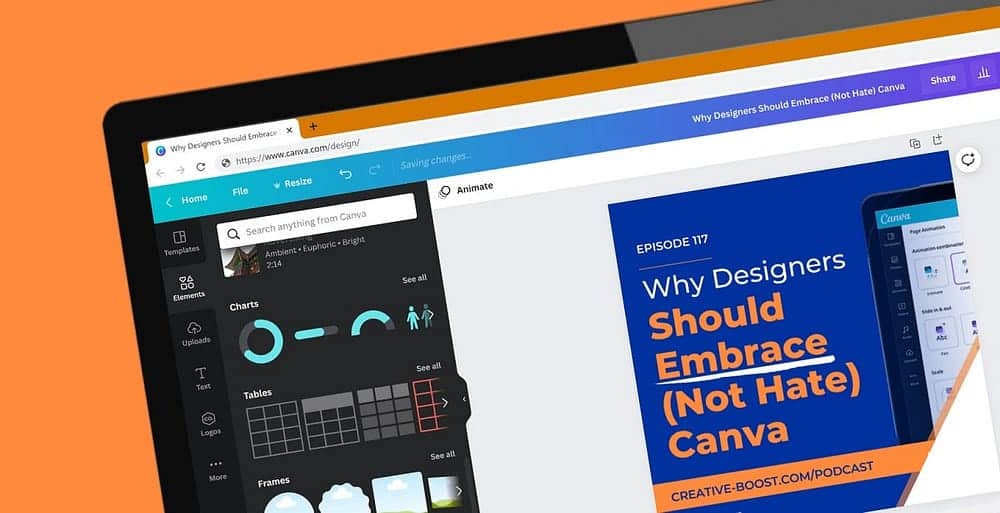
1. Забудьте настроить размеры холста.
Если вы хотите, чтобы ваши визуальные эффекты были максимально высокого качества, вам необходимо настроить контент так, чтобы он соответствовал различным размерам, принятым на веб-сайтах и в социальных сетях. Одна из самых больших ошибок, которую допускают новички в Canva, — это не настраивать размеры.
Вы можете вручную настроить размеры вашего дизайна, перейдя в раздел Создать дизайн -> Нестандартный размер Введите правильные данные о высоте и ширине. Вы также можете выбрать один из готовых макетов, если уже знаете, где будете использовать графику и фотографии.
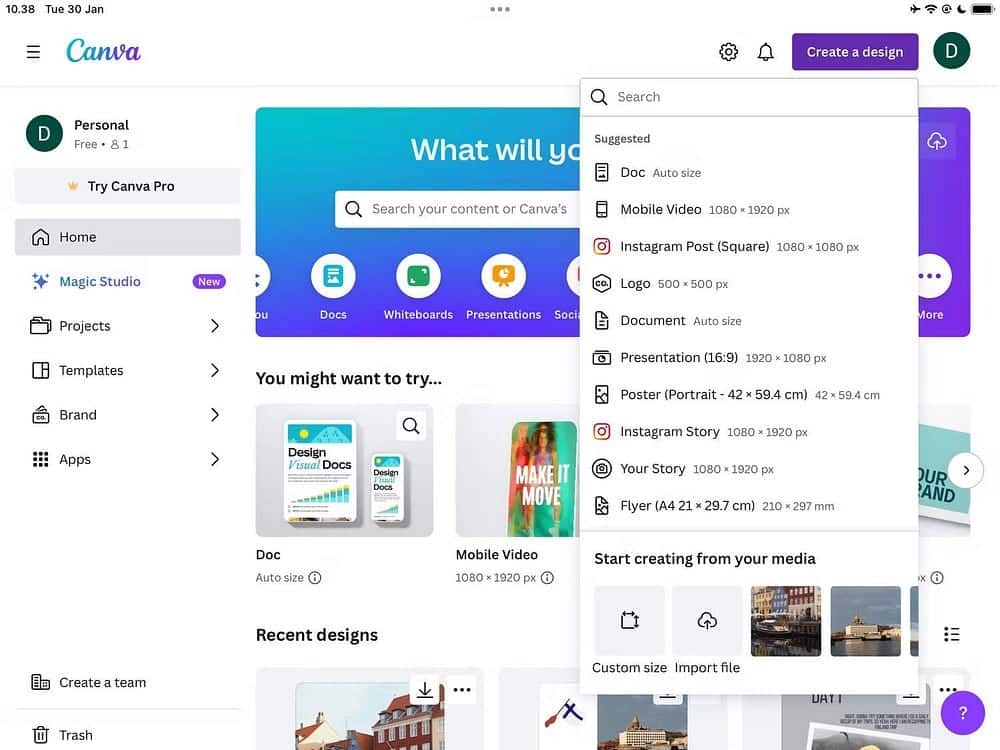
Если вы не уверены, какие размеры подходят для каждой используемой вами платформы, ознакомьтесь с этим руководством. Размеры изображений для Facebook, X(Twitter) и др..
2. Не используйте проекты Canva для организации файлов.
Я использую Canva для многих проектов, и мне до сих пор иногда трудно оставить все неорганизованным. Это может не быть большой проблемой, если вы помните имя файла, но все быстро запутывается, если у вас одновременно работает несколько проектов.
Хорошей новостью является то, что в Canva есть множество простых в использовании инструментов, которые помогут вам организовать все более эффективно. В разделе «Проекты» вы можете получить доступ к своим любимым проектам через папку «Избранные». А если вы хотите сами просмотреть изображения, добавленные вами в Canva, перейдите в раздел «Загрузки».
Вы также можете создавать папки, чтобы все было организовано:
- Нажмите на Control + клик по трекпаду (Mac) или щелкните правой кнопкой мыши (Windows).
- Найдите Папка Назовите его как хотите. После того, как вы нажмете «Продолжить», вы сможете начать добавлять проекты.
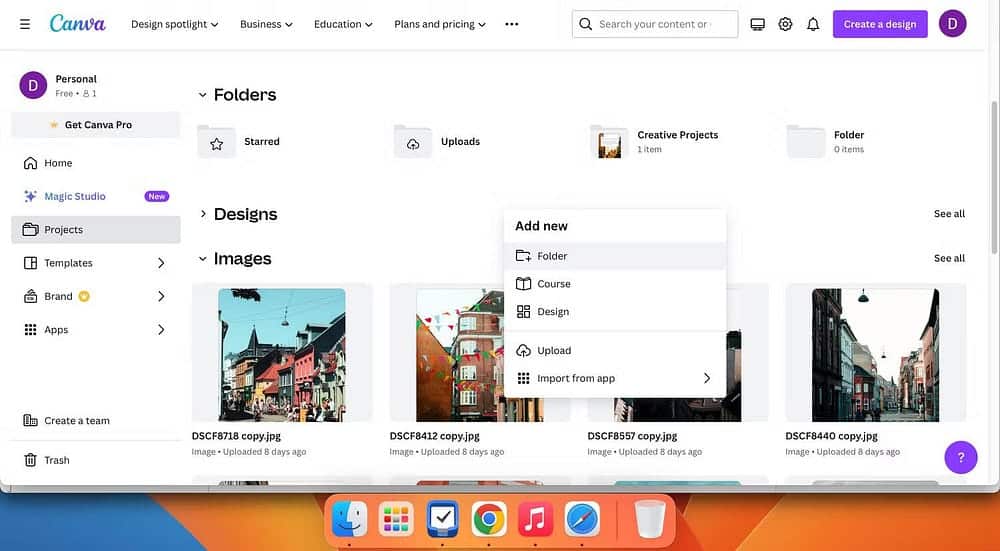
Помимо использования широкого спектра функций Canva, стоит попробовать несколько приложений Canva, таких как TypeCraft и Sketch to Life.
3. Скачивайте файлы только со своего компьютера.
Canva позволяет легко загружать изображения и файлы других типов прямо с вашего компьютера в ваши проекты. Однако большая ошибка даже опытного пользователя Canva — думать, что это единственный вариант.
Если вы нажмете значок «Еще» Рядом с кнопкой «Загрузить файлы» вы найдете раскрывающееся меню, содержащее все параметры загрузки. Например, вы можете добавлять фотографии из Dropbox и Google Drive. Также можно импортировать фотографии из Instagram, если в вашей ленте есть контент, который, по вашему мнению, будет полезен для вашего проекта.
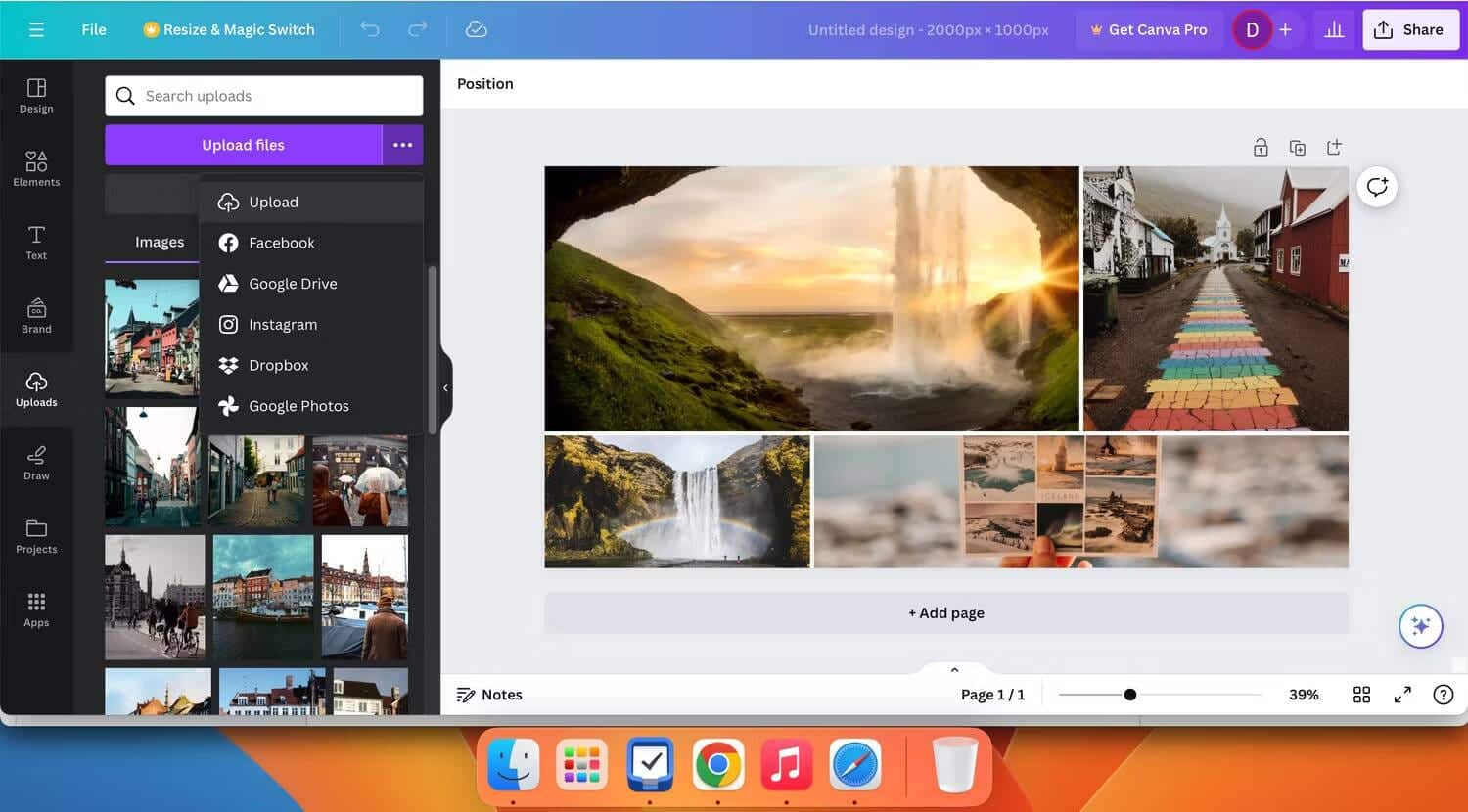
После того как вы свяжете свою учетную запись с каждым вариантом загрузки и подтвердите свою личность (при необходимости), у вас будет все необходимое для добавления файлов и папок в ваши проекты Canva. Если вы хотите получить максимум удовольствия от использования приложения, ознакомьтесь с Скрытые функции Canva О чем вы, возможно, не знали.
4. Использование неправильных стилей текстового поля
Одна из самых больших ошибок, которые я постоянно совершал в первые дни использования Canva, заключалась в том, что я использовал для всего лишь стандартное текстовое поле абзаца. Когда вам нужно добавить много текста в одно место, все может стать очень запутанным, и в какой-то момент вы, вероятно, столкнетесь с проблемами форматирования.
Лучший способ организовать текст в Canva — использовать правильные стили. Например, если вам нужно добавить подзаголовок, в Canva есть предварительно отформатированные поля с идеальным размером текста:
- Откройте вкладку «Текст» в своем проекте Canva.
- В разделе «Стили текста по умолчанию» выберите нужный формат текстового поля.
- Настройте текст, шрифт, цвет и т. д., просто добавив поле в свой проект.
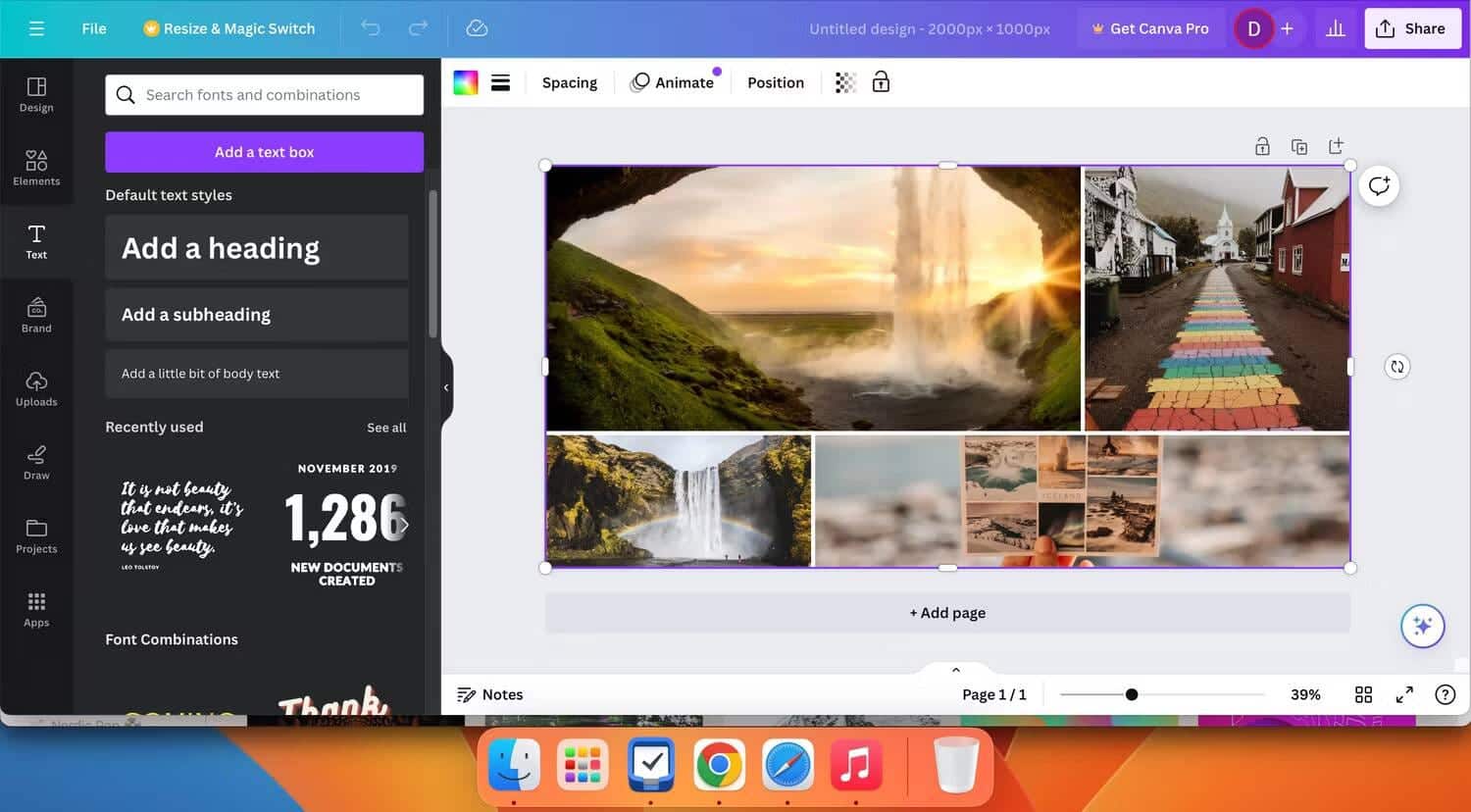
5. Чрезмерное использование письменных шрифтов
Если вы проводите много времени в Интернете, вы наверняка хотя бы раз сталкивались с мемом «графический дизайн — моя страсть». Короче говоря, это относится к визуальным элементам, которые по каким-то причинам не работают. Это может быть чрезмерное количество цветов или слишком много шрифтов — и вы обнаружите, что многие пользователи Canva злоупотребляют шрифтами.
Использование слишком большого количества шрифтов в вашем дизайне может сделать все безвкусным и непрофессиональным. Если вы внимательно посмотрите на большинство рекламных щитов, логотипов и тем брендинга, вы заметите, что они обычно используют максимум два или три шрифта. Благодаря этому вы не будете отвлекаться от основного сообщения.
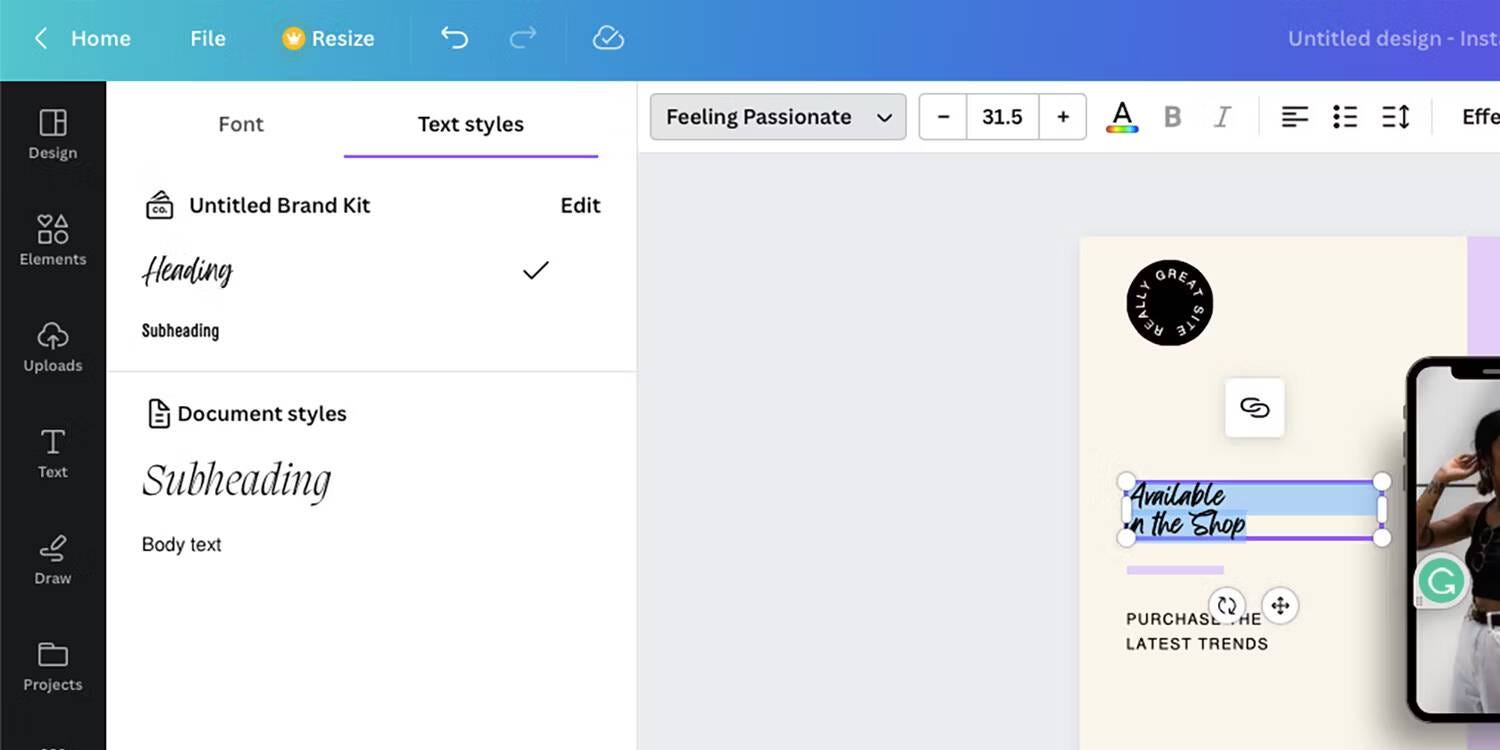
Поэкспериментируйте с разными шрифтами в Canva, чтобы определить, какой из них подойдет вашему стилю. Например, вы можете захотеть создать минималистичный дизайн в Canva, и в этом случае двух стильных шрифтов будет достаточно.
6. Используйте шрифты, которые не дополняют друг друга
Даже если вы используете только два или три разных шрифта, вы все равно можете поставить себя в невыгодное положение, если они не дополняют друг друга. Например, шрифт Old English не будет хорошо работать с Comic Sans, и люди, просматривающие ваши проекты, в конечном итоге запутаются.
Это потребует некоторых экспериментов. Если вы не знаете, с чего начать, посмотрите на свои любимые бренды, а затем посмотрите на типы шрифтов, которые они используют на своих веб-сайтах, в продуктах, блогах и т. д.
В Canva могут отсутствовать те шрифты, которые вам нужны, но вы можете выполнить поиск «[Название шрифта] Альтернатива Canva» в Google, чтобы найти похожие шрифты.
7. Невозможность использовать выравнивание розовой линии.
В первые годы работы с Canva я свободно перемещал блоки в каждом проекте, пока не был доволен результатом. Хотя это дало хорошие результаты, были также случаи, когда все выглядело неорганизованно, потому что коробки не были выровнены должным образом. К счастью, у Canva есть простое решение этой проблемы: выравнивание шрифтов.
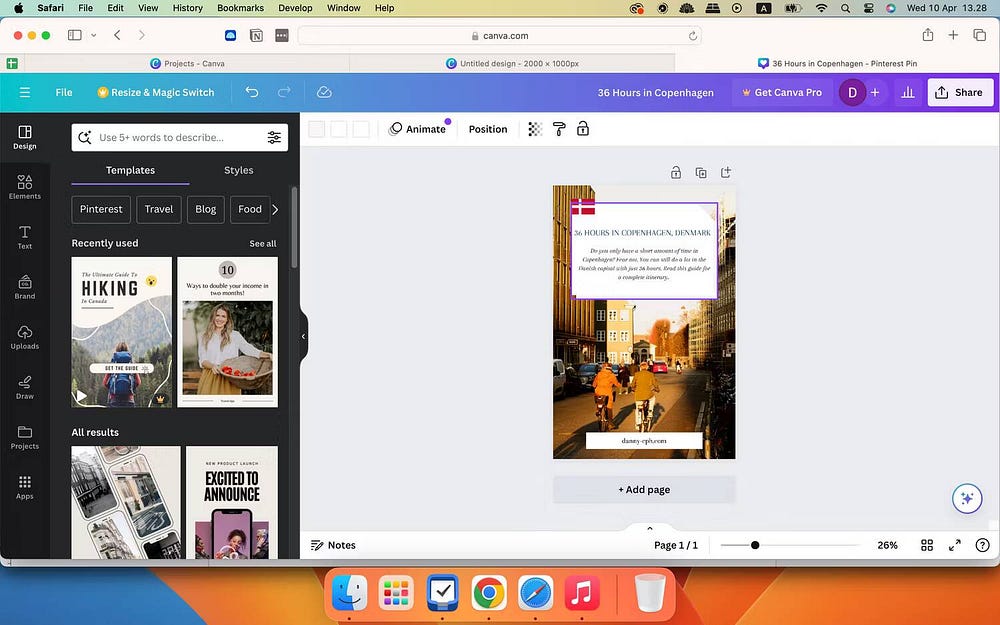
Когда вы перемещаете элемент в дизайне Canva, появляются различные розовые линии и прямоугольники. Они созданы, чтобы помочь вам более эффективно организовать все, поэтому с их помощью ваши проекты будут выглядеть чище.
Canva — одно из лучших дизайнерских приложений для начинающих, но если вы невнимательны, очень легко допустить ошибку. В этом руководстве освещаются распространенные ошибки, например, организация проектов с использованием слишком большого количества шрифтов. Начните применять один совет за раз, и вы будете продуктивны и креативны! Теперь вы можете просмотреть Лучшие альтернативы Canva для удобного графического дизайна.







